)
CDBurnerXP
Programa permite gravar mídias de áudio e vídeo e fazer cópia de conteúdo de um CD ou DVD diretamente para outro
Programa permite gravar mídias de áudio e vídeo e fazer cópia de conteúdo de um CD ou DVD diretamente para outro
Sobre o App
Por Equipe Baixaki
Atualizado em 27/02/2024 14h22minO CDBurnerXP é um programa gratuito para a gravação de CD-R, CD-RW, DVD+R/RW DVD-R/RW, discos Blu-Ray e HD-DVD´s sem complicações. Ele traz as funções mais usadas nos programas da categoria, como cópias "On the Fly" (direto de um disco para o outro), gravação de discos de áudio com ou sem intervalos entre as músicas, gravação e criação de arquivos ISO e cópia de CDs de música para o computador com pesquisa de tags na internet.
O programa ainda permite a criação de discos inicializáveis. Depois de gravado, é possível verificar o conteúdo do disco. De quebra, o CDBurnerXP converte imagens nos formatos BIN e NRG em ISO. E o melhor de tudo é que o programa é totalmente gratuito, não traz nenhum adware/spyware e ainda possui interface com suporte a diversos idiomas.

Ao executar o CDBurnerXP, uma pequena tela é exibida. Nela você escolhe se quer gravar um CD/DVD de dados ou um CD de áudio. Também é possível abrir uma compilação criada previamente pelo programa. Se o programa não funcionar, Clique aqui e baixe os pacotes adicionais, como o Visual Basic 6.0 SP6 e o Windows Installer.
Novidades da última versão
Em sua versão atualizada, o CDBurnerXP trouxe duas novas funcionalidades interessantes, além das tradicionais correções de bugs e melhorias no desempenho. Ainda assim, as mudanças são poucas, sendo que o programa manteve toda sua interface gráfica praticamente inalterada.
Na hora de queimar um novo disco a partir de outro que possui detalhes como a capa do álbum e outras imagens pequenas, aquelas que servem para ilustrar a capa do player quando uma de suas músicas está tocando, ele mostra uma pré-visualização de tudo que é “imprimível” no disco. Assim, se você quiser fazer algo com essas thumbnails, é possível colocá-las todas em uma única folha A4.
Outra função que acompanhar o a atualização do aplicativo é o verificador de discos gravados. Na hora de queimar um DVD, por exemplo, você vai à tela inicial da ferramenta, seleciona a função “Vídeo DVD” e, em seguida, marca “Verificar dados”. Com isso, você poderá comparar a imagem ISSO do disco original com a que está no novo, certificando-se de que ele vai funcionar perfeitamente.
Gravando um CD/DVD de dados
Ao clicar em Create Data CD/DVD, você vai perceber que a tela do programa vai se dividir em quatro. No canto superior esquerdo, estará um navegador de pastas do seu computador. O conteúdo destas pastas é exibido à direita, de forma semelhante ao Windows Explorer.
Na parte de baixo, são exibidas as telas com o conteúdo do CD/DVD que está sendo criado. À direita, você visualiza e renomeia as pastas e subpastas do disco. À esquerda, você adiciona os arquivos. Na parte de baixo, uma barra exibe o tamanho da compilação no momento.
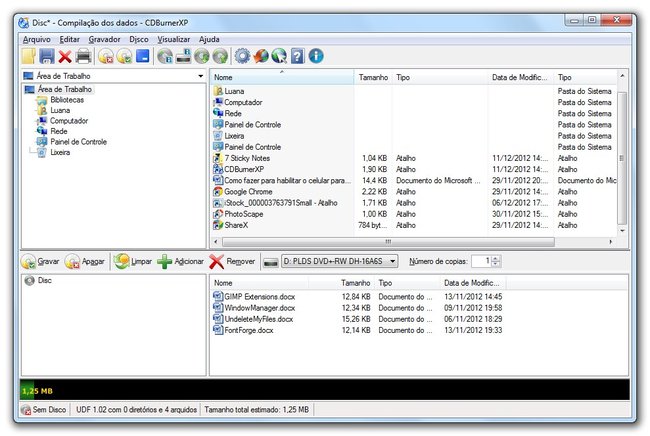
Arraste os arquivos e pastas que você deseja adicionar à compilação. Quando ela estiver pronta, clique em "Burn existing compilation", representado pelo desenho de um CD em chamas. Ou então, clique em "Burn" para ter mais opções de gravação:
- "Burn and finalize disc": para gravar o disco e finalizá-lo, impossibilitando a adição de novos arquivos à compilação.
- "Burn and leave open": para gravar e deixá-lo "aberto", com a possibilidade de adicionar novos arquivos. CDs/DVDs de dados podem ser executados mesmo abertos. Já compilações de áudio não podem ser executadas assim.
- "Burn and choose settings": para personalizar a gravação.
Gravando um CD de áudio
Ao clicar em "Create Audio CD", você vai perceber que a tela do programa vai se dividir em três partes. No canto superior esquerdo, estará um navegador de pastas do seu computador. O conteúdo destas pastas é exibido à direita, semelhantemente ao Windows Explorer.
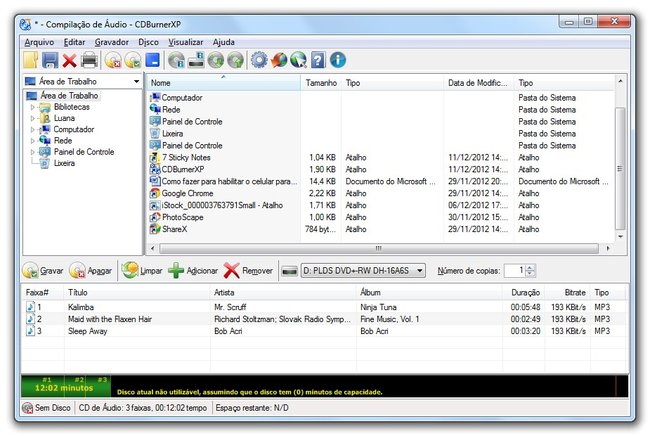
Na parte de baixo, é exibida uma tela com o conteúdo do CD que está sendo criado. Arraste os arquivos e pastas que você deseja adicionar à compilação. Na parte de baixo, uma barra exibe o tamanho da compilação no momento. Quando ela estiver pronta, clique em "Burn existing compilation", representado pelo desenho de um CD em chamas. Ou então, clique em "Burn" para ter mais opções de gravação:
- "Burn disc with TAO": para gravar um CD com uma pausa de dois segundos entre as faixas.
- "Burn disc with DAO": para gravar um CD sem pausas entre as faixas.
- "Burn disc and let me choose settings": para você personalizar as configurações da gravação.
Cuidados com a instalação
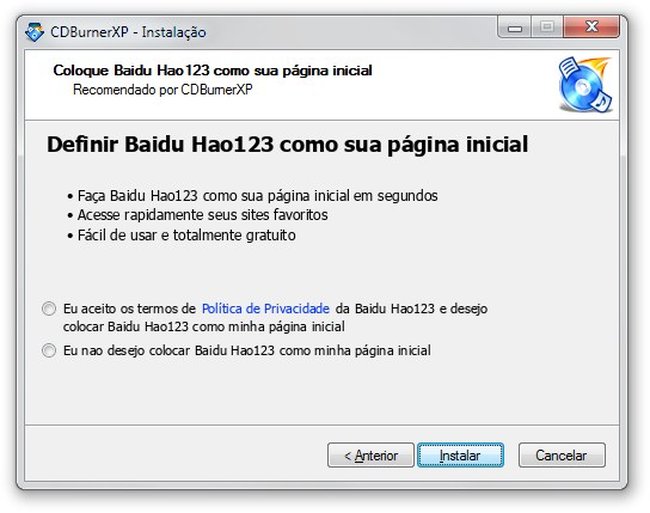
Quando você estiver se aproximando ao final da instalação, CDBurnerXP apresenta uma tela que deve receber certo cuidado. Isso porque essa janela oferece a opção de modificar a página inicial do seu navegador-padrão, apagando as configurações atuais. Se você não quer que isso aconteça, marque a caixa de seleção que mostra a mensagem “Eu não desejo colocar Baidu Hao123 como minha página inicial”.
Opinião dos editores
Notícias
Informações Técnicas
Plataforma
WindowsTamanho do app
5.97 MBLançado em
24/09/2018Oferecido por
Stefan HaglundContato da Empresa
Acessar site